Zaktualizowany 2024 kwietnia: Przestań otrzymywać komunikaty o błędach i spowolnij swój system dzięki naszemu narzędziu do optymalizacji. Pobierz teraz na pod tym linkiem
- Pobierz i zainstaluj narzędzie do naprawy tutaj.
- Pozwól mu przeskanować twój komputer.
- Narzędzie będzie wtedy napraw swój komputer.
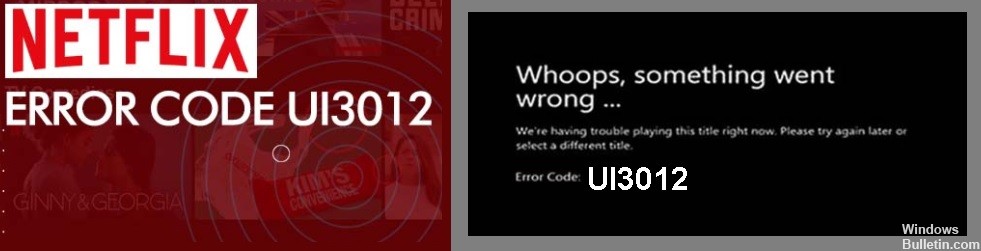
Czy często napotykasz kod błędu Netflix ui3012 podczas oglądania filmów lub seriali telewizyjnych na swoim urządzeniu? Jeśli myślisz o ponownym załadowaniu strony, aby naprawić ten błąd w aplikacji Netflix, może to nie zadziałać. Potrzebujesz rozwiązań, które zagwarantują bezbłędne odtwarzanie strumieniowe wideo w serwisie Netflix.
Znamy najlepsze rozwiązania, które szybko pozbędą się tego problemu. Aby dowiedzieć się, jakie rozwiązania istnieją, co właściwie oznacza ten kod błędu Netflix i jakie są najbardziej prawdopodobne przyczyny tego kodu błędu Netflix, przeczytaj nasz blog informacyjny.
Co powoduje kod błędu Netflix UI3012?

Jeśli widzisz kod błędu UI3012, oznacza to, że Netflix napotkał problem z połączeniem sieciowym. Może to być spowodowane niską siłą sygnału, zakłóceniami, niewłaściwymi ustawieniami, a nawet złym kablem.
Jak rozwiązać kod błędu Netflix UI3012?
Aktualizacja z kwietnia 2024 r.:
Za pomocą tego narzędzia możesz teraz zapobiegać problemom z komputerem, na przykład chroniąc przed utratą plików i złośliwym oprogramowaniem. Dodatkowo jest to świetny sposób na optymalizację komputera pod kątem maksymalnej wydajności. Program z łatwością naprawia typowe błędy, które mogą wystąpić w systemach Windows - nie ma potrzeby wielogodzinnego rozwiązywania problemów, gdy masz idealne rozwiązanie na wyciągnięcie ręki:
- Krok 1: Pobierz narzędzie do naprawy i optymalizacji komputera (Windows 10, 8, 7, XP, Vista - Microsoft Gold Certified).
- Krok 2: kliknij „Rozpocznij skanowanie”, Aby znaleźć problemy z rejestrem Windows, które mogą powodować problemy z komputerem.
- Krok 3: kliknij „Naprawić wszystko”, Aby rozwiązać wszystkie problemy.
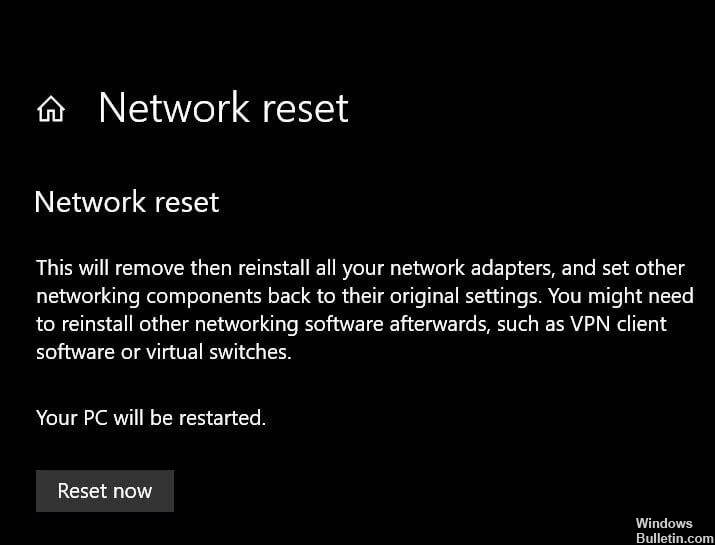
Zresetuj ustawienia sieciowe
- Wyłącz klienta VPN/proxy.
- Następnie naciśnij klawisz Windows -> wpisz Resetuj sieć.
- Kliknij przycisk Resetuj sieć na liście.
- Następnie w oknie Resetuj sieć kliknij Resetuj sieć -> potwierdź, aby zresetować ustawienia sieciowe.
- Zrestartuj system.
Podłącz komputer bezpośrednio do modemu
- Najpierw wyłącz komputer.
- Następnie podłącz system bezpośrednio do modemu za pomocą kabla Ethernet.
- Następnie odłącz modem od źródła zasilania na 30 sekund -> podłącz go ponownie.
- Poczekaj, aż nowe diody przestaną migać.
- Następnie włącz komputer -> spróbuj ponownie Netflix.
Ponowne uruchamianie urządzeń sieciowych
- Wyłącz komputer/laptop i router/modem.
- Następnie odłącz router/modem od źródła zasilania -> i odczekaj 30 sekund.
- Następnie podłącz modem/router do źródła zasilania i włącz go.
- Następnie poczekaj, aż wskaźnik na routerze/modemie się ustabilizuje.
- Następnie włącz system i spróbuj uruchomić Netflix.
Porada eksperta: To narzędzie naprawcze skanuje repozytoria i zastępuje uszkodzone lub brakujące pliki, jeśli żadna z tych metod nie zadziałała. Działa dobrze w większości przypadków, gdy problem jest spowodowany uszkodzeniem systemu. To narzędzie zoptymalizuje również Twój system, aby zmaksymalizować wydajność. Można go pobrać przez Kliknięcie tutaj
Często Zadawane Pytania
Co powoduje kod błędu Netflix UI3012?
Jeśli zobaczysz kod błędu UI3012, oznacza to, że Netflix ma problemy z łącznością sieciową. Ten problem może być spowodowany niską siłą sygnału, zakłóceniami, niewłaściwymi ustawieniami, a nawet złym kablem.
Jak naprawić kod błędu Netflix UI3012?
- Wyłącz klienta VPN/proxy.
- Następnie naciśnij klawisz Windows -> wpisz Reset sieci.
- Kliknij przycisk Resetuj sieć na liście.
- Następnie w oknie Resetuj sieć kliknij Resetuj sieć -> potwierdź, aby zresetować ustawienia sieciowe.
- Zrestartuj system.
Dlaczego nie mogę oglądać Netflixa?
Jeśli serwis Netflix nie działa, może być kilka przyczyn, w tym problem z połączeniem sieciowym lub problem z urządzeniem.


